Erstellen von Emoticons mit geometrischen Formen (Schritt für Schritt)
Einführung
Hallo, in diesem Tutorial zeige ich Ihnen, wie Sie auf einfache Weise Emoticons mit Kreisen und Ellipsen als Basis erstellen.
Ich habe mich entschieden, eine Katze zu zeichnen, weil ich sie wirklich mag und viele Leute sie auch mögen.
Also lasst uns anfangen.
Video
Hier ist das Video mit zwei verschiedenen Designs.
Das erste ist ein Kaninchen und das zweite ist die Katze in der obigen Abbildung.
Leinwandgröße
Ich habe das Raster mit dieser Konfiguration verwendet, um die geometrischen Figuren zu positionieren, aber wenn Sie möchten, können Sie es ohne es tun.
Skizzieren
Ich habe diese Bleistiftskizze als Referenz verwendet, sie gescannt und das Bild auf meine Leinwand importiert.
Gesicht
Wählen Sie [Abbildung] aus der Palette [Werkzeug] und das Unterwerkzeug [Direktzeichnen] aus der Palette [Unterwerkzeug], um verschiedene Linien und Kreise oder Ellipsen zu zeichnen.
Für das Gesicht verwende ich das Ellipsenwerkzeug mit einer Pinselgröße von 10.
Erstellen Sie eine neue Ebene.
Zeichnen Sie den unteren Teil des Gesichts der Katze mit einer Ellipse.
Sie können die Position und Größe über das Menü [Bearbeiten]> [Transformation] anpassen.
Zeichnen Sie auf einer anderen Ebene einen Kreis für die Oberseite. Passen Sie gegebenenfalls die Position an.
Ich werde die unnötigen Teile löschen.
Es sollte so aussehen.
Ohren
Platzieren Sie auf einer neuen Ebene das symmetrische Lineal genau in der Mitte, um die Ohren zu zeichnen.
Gehen Sie zur Palette [Werkzeug]> Werkzeug [Abbildung] und wählen Sie das Unterwerkzeug [Gerade Linie].
Zeichnen Sie das Ohr auf der linken Seite mit zwei Linien.
Augen
Gehen Sie zur Palette [Werkzeug]> Werkzeug [Abbildung] und wählen Sie das Unterwerkzeug [Ellipse] mit den folgenden Einstellungen.
Stellen Sie sicher, dass Sie die Fülloption auswählen.
Nase
Deaktivieren Sie vorübergehend das symmetrische Lineal und zeichnen Sie die Nase mit dem Pinselwerkzeug.
Stellen Sie die Pinselgröße auf 50 ein.
Einzelheiten
Aktivieren Sie das symmetrische Lineal.
Löschen Sie die unteren Teile der Ohren.
Für die Details der Ohren verwende ich das Polylinien-Unterwerkzeug mit aktivierter Fülloption.
Verwenden Sie die Farbe, die Sie mögen.
Zeichnen Sie das Rouge mit dem Ellipsen-Werkzeug und einer rosa Farbe auf die Wangen.
Zeichnen Sie die Schnurrhaare mit dem Hilfswerkzeug für gerade Linien.
Fügen Sie mit dem Stiftwerkzeug die letzten Details wie Glitzer in den Augen hinzu.
So haben wir die Basis, zu der wir den gewünschten Ausdruck hinzufügen können.
Um Mund und Augenbrauen zu zeichnen, können Sie das Werkzeug [Abbildung] verwenden und das Unterwerkzeug [Kurve] auswählen.
Sie können auch das quadratische Bezier verwenden.
Gehen Sie zur Palette [Werkzeug]> Werkzeug [Abbildung] und wählen Sie das Unterwerkzeug [Kontinuierliche Kurve].
Wählen Sie [Quadratic Bezier] aus der Option [Curve] der Palette [Tool Property].
Fertige Illustration.
Dies wäre das Endergebnis unter Verwendung des Skizzenausdrucks.
Denken Sie daran, die verschiedenen Ausdrücke auf verschiedenen Ebenen zu zeichnen!
Fazit
Der gesamte Vorgang wurde nur mit der Maus und den Werkzeugen von Clip Studio Paint durchgeführt, da ich noch kein Grafiktablett (° w °) habe und es sehr einfach ist. Abgesehen davon hoffe ich, dass es Ihnen gefallen hat und Sie Ihre Kreativität viel einsetzen können, um Ihre eigenen Designs zu erstellen.
Mit diesem Tutorial können Sie Emoticons erstellen, nicht nur von Katzen, sondern auch von anderen Tieren oder menschlichen Gesichtern, wobei geometrische Figuren als Basis dienen.
Danke fürs Lesen!






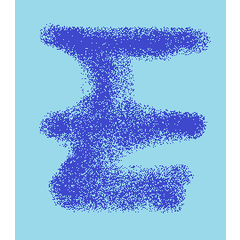








Kommentar